App Store에서 "인증 필요" 문제를 해결하는 12가지 방법
잡집 / / October 11, 2023
Apple은 다음을 보장하기 위해 다각적인 접근 방식을 취합니다. iPhone의 보안이 우수합니다. 대부분의 작업, 특히 앱 다운로드를 수행하려면 App Store에서 자격 증명을 확인해야 합니다. 그러나 이에 대한 일반적인 문제는 루프에 빠질 수 있고 App Store에서 "확인 필요" 메시지가 반복적으로 표시될 수 있다는 것입니다.
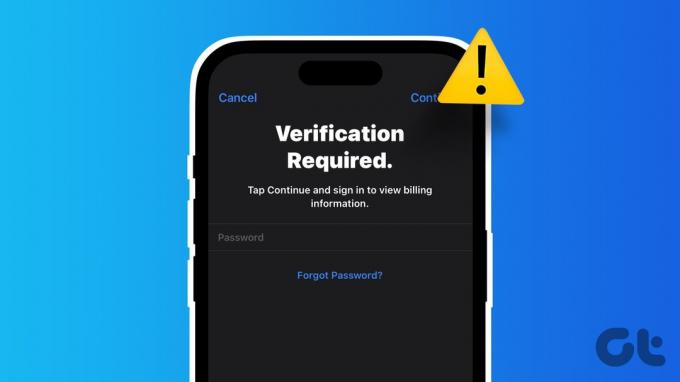
문제가 발생했다면 저희가 도와드리겠습니다. 이 기사에서는 iPhone 또는 iPad의 App Store에서 반복되는 "확인 필요" 팝업 문제를 해결하는 12가지 방법을 보여 드리고자 합니다. 하지만 먼저 이 문제가 발생하는 이유를 먼저 이해해 보겠습니다.
또한 읽어보세요: iPhone이 App Store에서 앱을 다운로드할 수 없는 문제를 해결하는 방법
App Store에 "인증 필요"라고 표시되는 이유는 무엇입니까?
Touch ID, Face ID 또는 Apple ID 비밀번호를 사용하여 신원을 인증한 후에도 iPhone의 App Store에 "확인 필요" 팝업이 반복적으로 표시되는 몇 가지 이유는 다음과 같습니다.
- 결제 수단에 문제가 있어 Apple에서 확인할 수 없습니다.
- iPhone 또는 iPad에 대기 중인 App Store 구매가 있습니다.
- 아직 '미디어 및 구매' 이용약관에 동의하지 않으셨습니다.
- 버그가 App Store에 영향을 미치고 있습니다.
- App Store가 다운타임에 직면할 수 있습니다.
괜찮아요; 위의 이유에 대해 자세히 설명하고 문제를 해결하는 데 도움을 드리겠습니다. 의 시작하자.
iPhone 또는 iPad에서 App Store 확인 필수 루프를 수정하는 방법
iPhone 또는 iPad에서 문제를 해결하는 모든 방법은 다음과 같습니다. 가장 일반적인 원인인 결제 정보부터 시작해 보겠습니다.
1. 결제 정보 업데이트
결제 방법에 문제가 있거나 Apple ID와 연결된 유효한 결제 방법이 없는 경우 "확인 필요" 메시지가 App Store에 반복적으로 나타날 수 있습니다. 문제를 해결하는 방법은 다음과 같습니다.
1 단계: iPhone 또는 iPad에서 설정 앱을 엽니다.
2 단계: 패널의 첫 번째 옵션인 이름을 탭하세요.
3단계: '결제 및 배송'을 탭하세요.

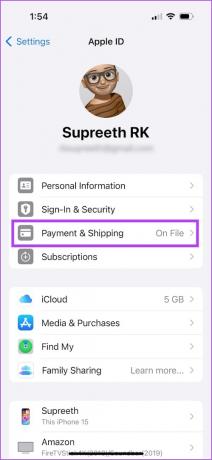
4단계: 새 결제 방법을 추가하거나 편집을 탭하여 잘못된 결제 방법을 삭제할 수 있습니다.
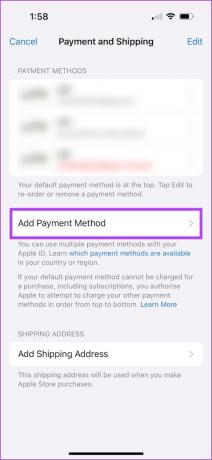
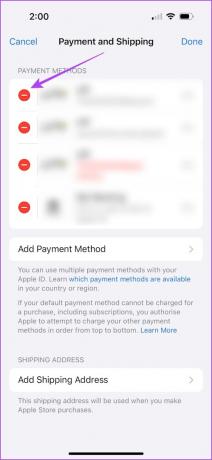
2. 보류 중인 App Store 구매 완료
App Store에 대기 중인 구매가 있는 경우 결제를 통해 구매를 완료해야 합니다. 확인을 위해 App Store에서 반복적으로 메시지가 표시되는 것은 구매를 완료하라는 요청일 수 있습니다. 미결제 주문을 확인하고 완료하는 방법은 다음과 같습니다.
1 단계: iPhone 또는 iPad에서 아래 링크를 열어 App Store 구매 내역을 확인하세요.
App Store 구매 내역 확인
2 단계: 새 창으로 리디렉션됩니다. Apple ID와 비밀번호를 입력하세요.
3단계: 구매 내역을 확인하고 미결제 주문을 완료하기 위해 필요한 조치를 취하세요.

3. 미디어 및 구매 이용약관에 동의합니다.
App Store에서 구매하는 데 필요한 이용 약관에 동의하지 않은 경우 '확인 필요' 루프에 빠질 수 있습니다.
1 단계: 설정 앱을 엽니다.
2 단계: 패널의 첫 번째 옵션인 이름을 탭하세요.
3단계: '미디어 및 구매'를 탭하세요.


4단계: 계정 보기를 탭하세요.
5단계: 아직 이용약관에 동의하지 않으셨다면 팝업창이 나타날 수 있습니다. 아래로 스크롤하여 동의 버튼을 선택합니다.
이용약관에 동의하신 경우에는 동의를 요청하는 팝업이 표시되지 않으니, 다음 방법으로 진행하시면 됩니다.
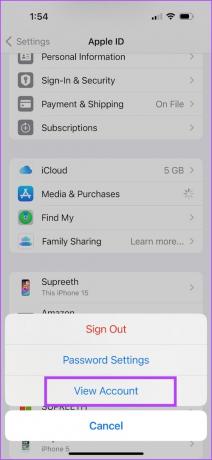
4. 비밀번호 필요 비활성화
앱을 다운로드할 때마다 세부정보를 확인하고 싶지 않다면 다음 방법에 따라 기능을 끌 수 있습니다.
1 단계: 설정 앱을 엽니다.
2 단계: 당신의 이름을 탭하세요.
3단계: '미디어 및 구매'를 탭하세요.


4단계: 비밀번호 설정을 탭하세요.
5단계: '항상 비밀번호 필요' 대신 '15분 후 필요'를 선택하세요. 이렇게 하면 App Store에서 앱을 다운로드하는 동안 15분마다 비밀번호를 묻게 됩니다.
6단계: 또한 무료 다운로드에서 '비밀번호 필요' 토글을 꺼서 무료 앱을 설치할 때 확인 필요 메시지를 중지할 수도 있습니다.


5. 로그아웃하고 App Store에 로그인하세요.
App Store의 현재 로그인 세션과 관련된 버그가 있는 경우 Apple ID에서 로그아웃하면 도움이 됩니다. iPhone 및 iPad에서 App Store에 새로 로그인하고 로그인하는 방법은 다음과 같습니다.
1 단계: 앱 스토어 앱을 엽니다.
2 단계: 프로필 사진 아이콘을 탭하세요.

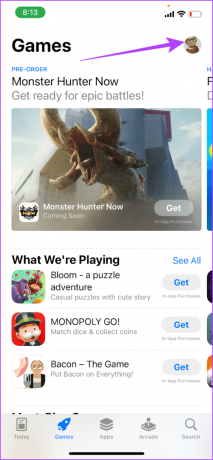
3단계: 아래로 스크롤하여 로그아웃을 누릅니다.

그러면 App Store에서 로그아웃됩니다. 로그아웃한 후 Apple ID와 비밀번호를 입력하여 다시 로그인하세요.
6. App Store가 다운되었는지 확인
Apple 서버에 문제가 있는 경우 App Store 앱에도 문제가 발생할 수 있습니다. Apple 사이트로 이동하여 해당 여부를 확인할 수 있습니다. 시스템 상태 페이지.

7. 앱 스토어를 다시 시작하세요
App Store 내의 일시적인 결함으로 인해 반복적으로 확인해야 할 수도 있습니다. App Store를 다시 시작하면 이러한 버그를 제거할 수 있습니다.
1 단계: 앱 전환기를 엽니다.
iPhone 또는 iPad가 Face ID를 지원하는 경우 화면 하단에서 위로 스와이프한 후 잠시 멈춰서 Face ID를 불러오세요. 그렇지 않은 경우 대신 홈 버튼을 두 번 누르십시오.
2 단계: 앱을 닫은 후 앱 라이브러리에서 App Store 앱을 다시 엽니다.


8. 인터넷 연결 확인
App Store를 사용하여 라이브러리를 탐색하고 문제 없이 앱을 다운로드하려면 안정적인 인터넷 연결이 필요합니다. 따라서 iPhone 또는 iPad를 양호한 Wi-Fi 네트워크에 연결했는지 확인하십시오.
그러나 셀룰러 데이터를 사용하여 업데이트를 다운로드하는 경우 활성 모바일 데이터 요금제가 있는지 확인하세요.

9. VPN 비활성화
VPN은 개인 서버를 통해 들어오고 나가는 인터넷 트래픽을 라우팅하는 개인 연결입니다. 그러나, 그 VPN 사용 중인 서비스가 느리거나 중단될 수 있습니다.
해당 VPN에서 App Store를 사용하려고 하는데 예상대로 작동하지 않는 경우 문제를 해결하는 가장 좋은 방법은 VPN에 연결되어 있지 않은지 확인하는 것입니다.
1 단계: 설정 앱을 열고 일반을 선택하세요.


2 단계: 'VPN 및 장치 관리'를 탭하세요.
3단계: 상태가 '연결되지 않음'으로 표시되어 VPN 서비스에 연결되지 않았는지 확인하세요.

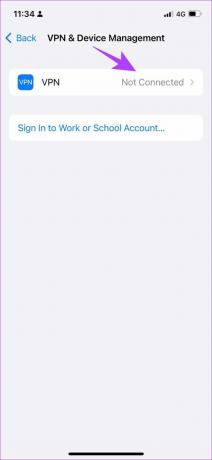
10. 아이폰 재시동
App Store에 '확인 필요'가 표시되면 iPhone 또는 iPad를 다시 시작하세요. 현재 세션에서 실행 중인 버그의 영향을 받을 수 있습니다. 장치를 끄면 버그를 포함한 모든 요소와 작업이 닫힙니다.
장치를 켜면 버그가 다시 시작될 가능성은 희박합니다. 따라서 iPhone을 다시 시작하면 문제를 해결하는 데 도움이 됩니다.
1 단계: 먼저 장치를 종료하십시오.
- iPhone X 이상: 볼륨 낮추기와 측면 버튼을 길게 누릅니다.
- iPhone SE 2세대 또는 3세대, 7, 8 시리즈: 측면 버튼을 길게 누릅니다.
- iPhone SE 1세대, 5s, 5c, 5: 상단의 전원 버튼을 길게 누릅니다.

2 단계: 이제 전원 슬라이더를 끌어 장치를 끄십시오.
3단계: 그런 다음 iPhone의 전원 버튼을 길게 눌러 기기를 켜세요.
11. iPhone 또는 iPad 업데이트
이 문제는 장치의 일부 버그로 인해 발생할 수도 있습니다. iPhone 및 iPad에서 '확인 필요' 루프를 유발하는 버그가 널리 퍼져 있는 경우 Apple은 확실히 업데이트를 출시할 것입니다. iOS 기기에서 업데이트를 확인하는 방법은 다음과 같습니다.
1 단계: 설정 앱을 엽니다.
2 단계: 일반을 탭하세요.


3단계: 소프트웨어 업데이트를 탭하세요.
4단계: 이미 최신 업데이트를 사용하고 있다면 iPhone/iPad에 최신 업데이트가 표시됩니다. 그렇지 않은 경우 장치를 업데이트할 수 있는 옵션이 제공됩니다.
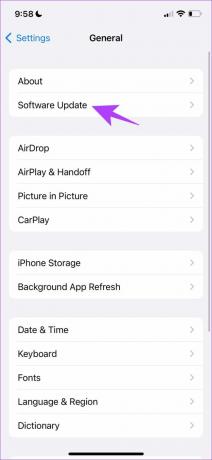

12. Apple 고객 지원팀에 문의
위의 방법 중 어느 것도 작동하지 않으면 다음을 수행하십시오. Apple 지원에 문의 추가 도움을 받으려면. App Store에서 문제를 해결하고 도움을 드릴 것입니다.
App Store 인증 필요에 대한 FAQ
설정 > '얼굴 ID 및 비밀번호'로 이동하여 'iTunes 및 App Store' 토글을 켤 수 있습니다.
설정 > App Store로 이동하여 자동 다운로드 섹션에서 앱 다운로드 토글을 끌 수 있습니다.
예, 하지만 불안정한 VPN으로 인해 몇 가지 문제가 발생할 수 있습니다.
로그아웃한 후 App Store에서 Apple ID로 다시 로그인하세요. 완료되면 '미디어 및 구매'에서 비밀번호 설정을 다시 방문하세요. 토글을 활성화하거나 비활성화할 수 있어야 합니다.
iPhone에서 App Store의 결제 방법을 제거할 수 없는 경우 iPhone을 다시 시작하고 인터넷 연결을 확인해보세요.
우회 확인 필요
App Store에서 앱을 다운로드할 수 없으면 답답할 수 있습니다. 따라서 이 기사가 iPhone의 App Store에서 "확인 필요"라는 지속적인 메시지를 제거하는 데 도움이 되기를 바랍니다.
최종 업데이트: 2023년 10월 11일
위 기사에는 Guiding Tech 지원에 도움이 되는 제휴 링크가 포함될 수 있습니다. 그러나 이는 당사의 편집 무결성에 영향을 미치지 않습니다. 콘텐츠는 편견 없이 진실성을 유지합니다.



